Appleの最初のポケットサイズの音楽プレーヤーは iPod Classic。 iPodは、2001年にスティーブジョブズによって「ポケットに1000曲」というキャッチフレーズで導入されました。 iPod Classicよりもさらに小さい最新のポータブルデバイスが、最大40,000曲を収容できることは驚くべきことです。
ポケットに70万曲を試してみてください。 ミレニアル世代にとって、ストリーミングメディアは、音楽の消費を変えた力です。 Spotify そのリーダーの一人として。
遊べる Spotify iPodで? Spotify 5台に装着可能th Gen iPodTouchモデル以降。 どうですか Spotify iPod クラシックで? まあ、それは別の話、つまり技術的にはオペレーティング システムです。
iPod Classic には独自の OS があり、インストールすることはできません。 Spotify その上にアプリ。 しかし、お気に入りの音楽を楽しむ方法は他にもあります。 Spotify iPod クラシックで。 この記事でわかります。 次の部分から始めます。
コンテンツガイド パート1。プレイできますか Spotify iPod で?パート2。ダウンロードする方法 Spotify iPod Classicへの曲?パート3。転送する方法 Spotify iPod Classicへの曲?パート4。に関するFAQ Spotify さまざまな iPod モデルでパート5:結論
Spotify は、iPod Classic などの特定の iPod モデル用のアプリを公式に提供していません。 このアプリは主に、サポートされているスマートフォン、タブレット、コンピューター、および一部のスマート スピーカーで使用するように設計されています。 iPod Shuffle、Nano、Classic などの一部の古い iPod モデルはサポートされていません。
端末の制限以外にも、プレイにはいくつかの制限があります Spotify iPod で。 直接ダウンロードすることはできません Spotify iPod に音楽を入れるには、 Spotifyの DRM (デジタル著作権管理) 保護は、プレミアム サブスクリプションを持っている場合でも適用されます。
それでも、楽しむ方法はあります Spotify iPod に音楽をダウンロードして同期する Spotify 曲。 これを実現するには、次のようなツールが必要です DumpMedia Spotify Music Converter。このソフトウェアを使用すると、 Spotify 必要な音楽を同期して再生できます Spotify iPod 上でオフラインでトラックを保存します。
関連する
2023からDRMを削除する方法 Spotify 音楽?
プレイ方法 Spotify Apple Watchの音楽(2023アップデート)
iPod Classic はこの規格をサポートしています。 MP3 音楽フォーマット。しかし、前のセクションで述べたように、 Spotify 音楽ファイルは Ogg Vorbis 形式で、デジタル著作権管理によって保護されています。 しかも、プレミアムのみ Spotify メンバーは曲をダウンロードできます オフラインリスニング。 トラックをiPodClassicやその他のメディアデバイスに直接転送することはできません。
お気に入りの曲を入手するには Spotify iPod Classic では、最初に 曲をダウンロード そしてそれらをに変換します MP3。次に、iPod に音楽を追加するときに通常行うように、曲を同期します。十分簡単だと思いますか?確かに、持っていれば、 DumpMedia Spotify Music Converter
.
このコンバーターは、任意の曲、アルバム、またはプレイリストを便利にダウンロードして変換します Spotify 〜へ MP3 またはその他の標準音楽形式。自動的に削除してくれる Spotifyの暗号化された DRM 保護により、お気に入りのトラックをすぐに iPod に転送できます。
あなたのことを心配する必要はありません Spotify サブスクリプション。 DumpMedia Spotify Music Converter 無料アカウントでもプレミアムアカウントでも同様に機能します。アクセスする必要があるのは、 Spotify. また、160Gb の iPod Classic メモリに曲を入れる必要がある場合でも、時間を無駄にすることはありません。 DumpMediaの5倍の動作速度。 これらすべてと、曲とその品質にID3タグを付けておきます。
音楽を埋めるには Spotify iPod Classic では、コンピュータで DRM フリーに変換されたトラックを入手できます。
ステップ1。 ダウンロードとインストール DumpMedia Spotify Music Converter Macで無料でご利用いただくか、 WinダウズPC。
ステップ 2. コンバーター アプリを起動し、[開く] をクリックします。 Spotify Web Player」ボタンをクリックします。 Spotify アカウント。
ステップ 3. 左上隅にあるハンバーガー ボタンを見つけて、[設定] -> [一般] を選択して、出力ファイルの保存先フォルダーを設定します。 MP3 形式はデフォルトですでに選択されています。 「詳細」メニューで他の設定を変更します。
ステップ 4. iPod に保存したい曲、アルバム、またはプレイリストを選択します。 Spotify ブラウザまたはページ。 ページの左下にあるアクション ボタンにドラッグ アンド ドロップします。

ステップ5.ダウンロードして変換するには、[変換]をクリックします。

DRMフリーになった今 Spotify から音楽を再生する途中です。 Spotify iPod クラシックで。 このチュートリアルでは、Mac または PC にインストールされた iTunes または Finder ソフトウェアと、iPod をコンピュータに接続するための 30 ピン Dock コネクタ インターフェイス (USB ケーブル) が必要です。
Mac ユーザーの場合、転送するには Spotify iPod Classic の場合は、macOS のバージョンを確認し、提供されている対応する手順に従ってください。 Windows ユーザーは、macOS Mojave およびそれ以前の OS バージョンと同じ手順を実行します。
Mac または PC で iTunes ソフトウェアを実行します。 上部のメニュー バーで、[ファイル] => [ファイルをライブラリに追加] をクリックして、 Spotify オーディオファイル MP3/AAC 形式を音楽ライブラリに保存します。
30ピンインターフェイスをiPodに接続し、USBをPCまたはMacに接続します。 接続すると、iPodデバイスのアイコンが左側のiTunesのサイドバーに表示されます。 アイコンをクリックして、iPodデバイスに関する情報をロードします。
iPodデバイスのアイコンの下で、サイドバーの[設定]メニューを見つけます。 [設定]の下の[音楽]をクリックして、右側に[音楽の同期]ページを表示します。 [音楽を同期]チェックボックスをオンにして、[選択したプレイリスト、アーティスト、アルバム、およびジャンル]を選択します。 ポップアップが表示されたら、「削除して同期」の警告/オプションに注意して確認してください。
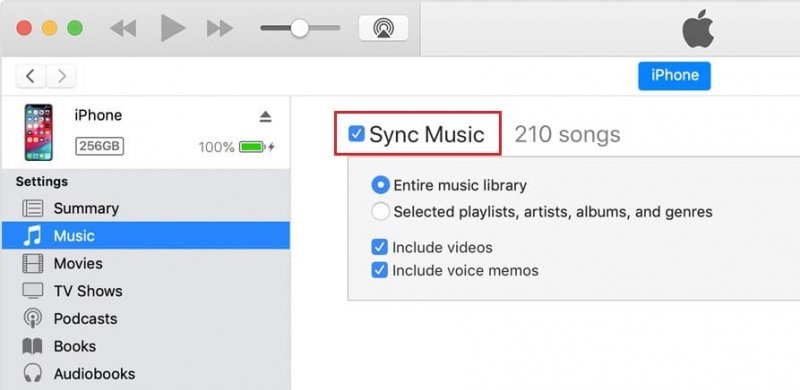
プレイリストの下の「最近追加された」に移動して、インポートされたものを簡単に見つける Spotify トラック。 次に、[適用] をクリックして曲を iPod に同期します。
乗り換え Spotify macOS Catalina を搭載した iPod Classic では、 Spotify プリインストールされた Finder ソフトウェアを使用して曲を iPod に転送します。 機能はiTunesに似ています。
Finder を起動し、doc コネクタ インターフェイスを使用して iPod デバイスを Mac に接続します。 iPod デバイスが検出されると、左側のサイドバーにある「場所」の下に表示されます。 デバイスのアイコンをクリックします。
プロンプトが表示されたら、iPodデバイスを信頼します。 信頼できる場合は、デバイスメニューの[音楽]をクリックして続行します。 「iPodに音楽を同期する」にチェックマークを付け、「選択したアーティスト、アルバム、ジャンル、およびプレイリスト」を選択します。
デバイス ページで、変換された Spotify Mac 上の曲を選択し、アーティスト、アルバム、ジャンル、またはプレイリストごとに分類された、同期するトラックのチェックボックスにチェックを入れます。 右下隅にある [適用] ボタンをクリックして、同期を開始します。 Spotify 曲。
この手順は、iPod shuffle および Nano モデルにも適用できます。 互換性のある USB コネクタを使用していることを確認してください。
Q1: 同期できないのはなぜですか Spotify iPod Nano/Shuffle/Classic を使用しますか?
A: 同期できない主な理由は XNUMX つあります。 Spotify iPod Classic、Nano、Shuffle で。 まず公式がいない Spotify このアプリはこれらの iPod モデルで利用できます。 第二に、 Spotify 音楽は独自の形式でエンコードされているため、他の iPod デバイスと互換性がありません。 その結果、同期 Spotify これらの iPod の場合、標準のオーディオ ファイルほど簡単ではありません。
Q2: どうやってアクセスできますか Spotify iPod にありますか?
A: をお持ちの場合は、 Spotify プレミアムサブスクリプション、独占的に使用できます Spotify iPod Touch で。 ただし、お持ちでない場合は、 Spotify プレミアム、まだまだお楽しみいただけます Spotify AudFree を使用して、あらゆる iPod モデルで音楽を聴くことができます。 Spotify 音楽を転送するミュージック ダウンローダー Spotify お使いのデバイスに。
Q3. iPod を音楽再生に使用する場合に制限はありますか?
A.はい、iPod を音楽再生に使用する場合には制限があります。 これらの制限には、デバイスでサポートされているオーディオ形式や公式のサポートがないことなどが含まれます。 Spotify 前述したように、特定の iPod モデル用のアプリです。
iPod Classic が時代遅れで製造中止になったからといって、iPod Classic を楽しむことができないわけではありません。 Spotify その上の曲。 懐かしの作品の中には優れた作品もあり、iPod Classic もその 6 つです (まだ動作するなら、さらに良いでしょう)。 実際、クラシックの製造中止から XNUMX か月後、未開封の新品の価格は XNUMX ドルになりました。th Gen iPod Classicは、eBayの元の価格の最大XNUMX倍に値上がりしました。
古い iPod (または Spotify)、から音楽を再生 Spotify iPod クラシックで。 を使用してこれを達成できます DumpMedia Spotify Music Converter。 DRM 保護を削除し、音楽カタログをダウンロードして変換します。 Spotifyいつでもどこでも、iPod に音楽を入れて聴くことができます。ストリーミングは必要ありません。
